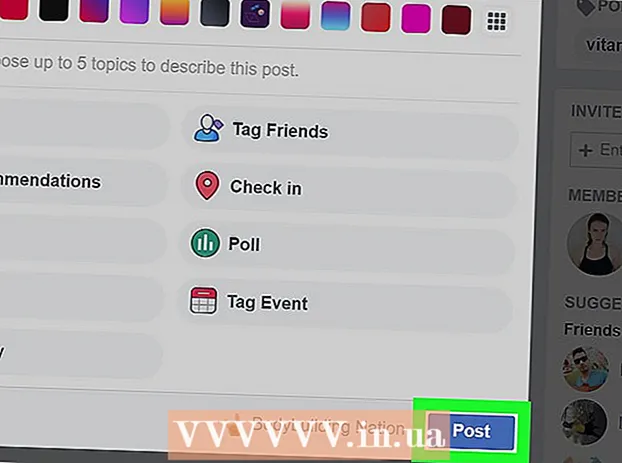Аутор:
Frank Hunt
Датум Стварања:
17 Март 2021
Ажурирати Датум:
1 Јули 2024

Садржај
- На корак
- Метод 1 од 2: Инсталирање ГИМП-а у Виндовс
- Метод 2 од 2: Инсталирање ГИМП-а на Мац
- Упозорења
ГИМП је програм за уређивање слика отвореног кода и сјајна бесплатна алтернатива Адобе Пхотосхопу и другим комерцијалним програмима. Као и многи други ГНУ ГПЛ софтвер, потпуно је бесплатан за преузимање, коришћење и дељење са другима и дозвољено вам је да промените изворни код. Назив ГИМП је скраћеница од „ГНУ Програм за манипулацију сликама“. Многе моћне функције Пхотосхопа и сличних комерцијалних програма такође су доступне у ГИМП-у. Преузимање и инсталирање софтвера је једноставно, а овај програм можете врло лако инсталирати на рачунар.
На корак
Метод 1 од 2: Инсталирање ГИМП-а у Виндовс
 Преузмите ГИМП.
Преузмите ГИМП.- ГИМП можете преузети са соурцефорге.нет или гимп.орг
 Покрените инсталациони програм (гимп-хелп-2-2.6.11-ен-сетуп.еке). Двапут кликните на датотеку да бисте је покренули.
Покрените инсталациони програм (гимп-хелп-2-2.6.11-ен-сетуп.еке). Двапут кликните на датотеку да бисте је покренули. - Свака датотека са „еке“ као излазом је извршна.
- Напомена: помен имена „и“ у називу датотеке односи се на енглеску верзију овог програма; постоји и холандска верзија.
- Овде поменути број верзије (-2-2.6.11) се у међувремену можда променио.
 Одговорите на питања инсталатера. Сва подразумевана подешавања раде у реду, али корисници који желе мало више контроле треба да следе ове кораке:
Одговорите на питања инсталатера. Сва подразумевана подешавања раде у реду, али корисници који желе мало више контроле треба да следе ове кораке: - Кликните на „Даље“ да бисте потврдили да ниједна друга апликација није покренута. Софтвер као што је Интернет прегледач (нпр. Овај чланак) може остати отворен. Апликације које могу ометати инсталацију ГИМП-а су ГТК + програми и инсталатери других програма који се истовремено покрећу.
- Кликните на „Даље“ да бисте пристали на ГНУ ГПЛ.
- Кликните на „Прилагоди“ за већу контролу над инсталацијом. Сада можете да кликнете на „Инсталирај одмах“ за стандардну инсталацију. Доњи кораци односе се на прилагођену инсталацију.
- Изаберите директоријум за инсталацију или га оставите на миру да бисте изабрали директоријум „Ц: Програм Филес ГИМП-2.0“. Кликните на „Даље“.
- Потпуна инсталација ће инсталирати све што је потребно за ГИМП (укључујући ГТК +), али неће инсталирати Питхон екстензију ГИМП-а. Ако већ имате инсталирану верзију ГТК + или желите да направите сопствени избор, одаберите „Прилагођена инсталација“, а затим „Даље“.
- Асоцијације датотека су наведене са подразумеваним одабирима. Ово одређује које су датотеке повезане са ГИМП-ом, што значи да ће се, ако једну од ових датотека покренете у будућности, подразумевано отворити са ГИМП-ом. Овде унесите жељене промене и кликните на „Даље“.
- Упитаће вас да ли треба креирати фасциклу у менију Старт. Дакле, један у менију Старт у одељку „Програми“ или „Сви програми“). Изаберите шта желите, дајте му своје име ако је потребно и кликните на „Даље“.
- Упитаће вас да ли желите везу на радној површини или пречицу. Веза за брзо покретање налази се на траци са алаткама за брзо покретање. Донесите своје одлуке и кликните на „Даље“.
- Прегледајте своја подешавања у следећем оквиру за текст и кликните на „Инсталирај“.
 Покрените ГИМП. Када се инсталација заврши, добићете опцију да покренете ГИМП.
Покрените ГИМП. Када се инсталација заврши, добићете опцију да покренете ГИМП.
Метод 2 од 2: Инсталирање ГИМП-а на Мац
 Отворите Сафари на Мац рачунару. Урадите то тако што ћете кликнути на Сафари компас у доку на дну радне површине.
Отворите Сафари на Мац рачунару. Урадите то тако што ћете кликнути на Сафари компас у доку на дну радне површине.  Идите на Гимпову страницу за преузимање. Ако га имате на екрану, идите на: хттп://ввв.гимп.орг/довнлоадс/.
Идите на Гимпову страницу за преузимање. Ако га имате на екрану, идите на: хттп://ввв.гимп.орг/довнлоадс/.  Преузмите Гимп инсталациони програм. Када стигнете тамо, кликните прву везу коју видите у наранџастој боји, где можете прочитати број верзије ГИМП-а, са .дмг као наставком. Изаберите најновију верзију, вероватно прву везу на страници. Тада ће преузимање започети одмах.
Преузмите Гимп инсталациони програм. Када стигнете тамо, кликните прву везу коју видите у наранџастој боји, где можете прочитати број верзије ГИМП-а, са .дмг као наставком. Изаберите најновију верзију, вероватно прву везу на страници. Тада ће преузимање започети одмах.  Идите на апликацију Гимп. Када се преузимање заврши, затворите Сафари и кликните икону Преузимања на доку, десно, поред корпе за отпатке. Кликните на преузету датотеку. Отвориће се прозор са ГИМП апликацијом.
Идите на апликацију Гимп. Када се преузимање заврши, затворите Сафари и кликните икону Преузимања на доку, десно, поред корпе за отпатке. Кликните на преузету датотеку. Отвориће се прозор са ГИМП апликацијом.  Десни клик на Финдер са дока. подразумевано ћете ово пронаћи у пределу крајње лево. Икона изгледа као два лица спојена заједно. Кликните на „Опен а Нев Финдер Виндов“, који можете пронаћи у горњем делу контекстног менија који се отвори.
Десни клик на Финдер са дока. подразумевано ћете ово пронаћи у пределу крајње лево. Икона изгледа као два лица спојена заједно. Кликните на „Опен а Нев Финдер Виндов“, који можете пронаћи у горњем делу контекстног менија који се отвори.  Изаберите Гимп. У левом окну програма Финдер кликните на „Апплицатионс“, а затим изаберите прозор са ГИМП апликацијом.
Изаберите Гимп. У левом окну програма Финдер кликните на „Апплицатионс“, а затим изаберите прозор са ГИМП апликацијом.  Преместите апликацију Гимп у прозор апликације. То чините повлачењем ГИМП апликације у прозор „Апплицатионс“.
Преместите апликацију Гимп у прозор апликације. То чините повлачењем ГИМП апликације у прозор „Апплицатионс“.  Покрени Гимп. Кликните на икону Лаунцхпад, која изгледа попут ракете у сребрном кругу. Овде су приказане све апликације које можете да покренете на Мац-у. Кликните на ГИМП да бисте га покренули.
Покрени Гимп. Кликните на икону Лаунцхпад, која изгледа попут ракете у сребрном кругу. Овде су приказане све апликације које можете да покренете на Мац-у. Кликните на ГИМП да бисте га покренули.
Упозорења
- Преузмите ГИМП само са званичне веб странице, гимп-вин.соурцефорге.нет. Ти извори обично доводе до преузимања злонамерног софтвера, поред огласа.